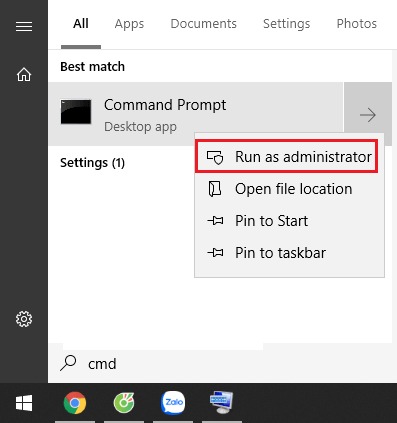Hẹn giờ tắt máy tính là một tính năng sẵn có trên Window nhưng lại ít người để ý. bạn hoàn toàn có thể hẹn giờ để tắt máy tính một cách đơn giản, không cần phần mềm, chỉ cần với câu lên đơn giản này thôi là đủ. Đây là tính năng giúp bạn tiết kiệm điện giúp máy nghỉ ngơi và giúp bạn nghỉ ngơi.
Lệnh hẹn tắt máy tính
Cho dù là window XP, Win 7, Vista, Win 8, Hay Win 10 thì đều có cách hẹn giờ máy tính giống nhau đó chính là sử dụng câu lệnh:
shutdown -s -t 3600
Trong đó thì
- Shutdown: là lệnh tắt máy
- s: có nghĩa là shutdown
- t: là thời gian
- 3600: tức thời gian 3600 giây =60 phút= 1 giờ. Bạn có thể thay đổi số giây để ra thời gian phù hợp với mình.
Để sử dụng câu lệnh này thì vô cùng đơn giản bạn chỉ cần mở Run từ thanh taskbar hoặc nhấn tổ hợp Phím logo Windows + R và điền câu lên vào. Thế là xong.
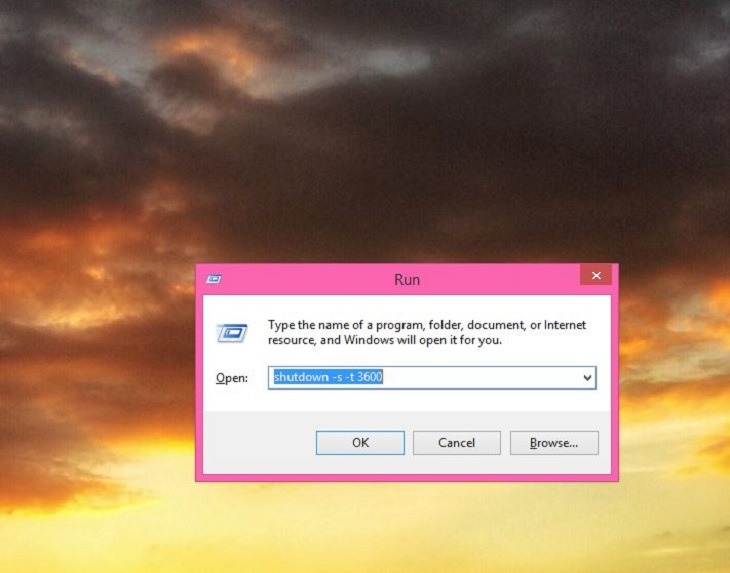
Hẹn tắt máy tính sau:
| 5 Phút | shutdown -s -t 300 |
| 10 phút | shutdown -s -t 600 : |
| 15 phút | shutdown -s -t 900 |
| 30 phút | shutdown -s -t 1800 |
| 1 tiếng | shutdown -s -t 3600 |
| 2 tiếng | shutdown -s -t 7200 |
| 3 tiếng | shutdown -s -t 10800 |
| 4 tiếng | shutdown -s -t 14400 |
Hủy lệnh tắt máy tính
Trong trường hợp bạn bấm nhầm số giây hoặc không muốn tắt máy tính nữa thì bạn cần lệnh hủy tắt máy tính. Thi bạn cũng làm tương tự là mở hộp thoại Run từ taskbar hoặc nhấn tổ hợp phím Window + R. Và sau đó gõ câu lệnh sau.
shutdown -a
Done!
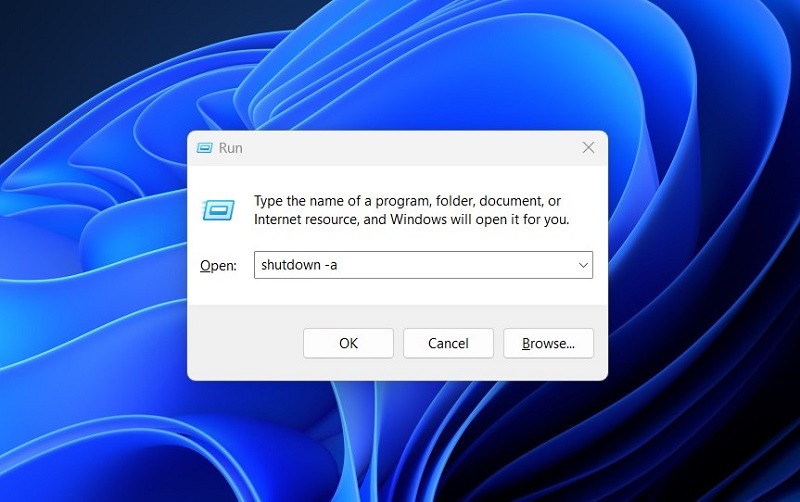
Một số câu lệnh tắt khác
Ngoài ra thì còn rất nhiều câu lệnh shutdow nữa mà mọi người có thể nên biết
shutdown [/i | /l | /s | /r | /a | /p | /h | /e] [/f] [/m \<ComputerName>] [/t <XXX>] [/d [p|u:]<XX>:<YY> [/c “comment”]]
Trong đó thì
| Tham số | Ý nghĩa |
|---|---|
| /i | Hiển thị hộp thoại Remote Shutdown Dialog. Lệnh i phải là lệnh đầu tiên sau chữ shutdown, và nếu có lệnh i thì các lệnh đang sau vô nghĩa. |
| /l | Logs off the current user immediately, with no time-out period. You cannot use /lwith /m or /t. Lệnh đăng xuất ngay lập tức, và không có thời gian (tức bạn không thể xài lệnh /l với lệnh /m hoặc /t) |
| /s | Như đã biết đây là lệnh tắt máy tính |
| /r | Đây là lệnh tắt khởi động lại máy tính sau khi tắt |
| /a | Lệnh hủy bỏ lệnh tắt máy, chỉ có hiệu quả trong thời gian chờ máy tính tắt. |
| /p | Chỉ tắt máy tính trong local computer (ko tính máy tính remote) |
| /h | Đặt máy tính ở chế độ ngủ đông (nếu có bật chế độ này). Bạn có thể sử dụng /h với /f. |
| /e | Cho bạn biết lý dó tắt máy tính một cách đột ngột. |
| /f | Tắt ứng dụng đang chạy bỏ qua cảnh báo.(một số ứng dụng không cho tắt máy khi đang chạy)
Lưu ý: Dùng lệnh /f bạn có thể mất dữ liệu vì tắt nó khi đang chạy. |
| /m \<ComputerName> | Chỉ định một máy tính đặt biệt. |
| /t <XXX> | Đặt thời gian cho restart hoặc shutdown. Khi sử dụng lệnh này sẽ có một bảng cảnh báo. Nếu không sử dụng lệnh /t thì thời gian mặc định là 30 giây. |
| /d [p|u:]<XX>:<YY> | Một danh sách lý do cho việc khởi động lại hoặc tắt hệ thống.
p là chỉ báo nói rằng restart hoặc shutdown đã được lên kế hoạch u là chỉ báo rằng lý do là do người dùng xác định Chú ý: nếu p hoặc u không chỉ định thì việc tắt máy tính là không được lên kế hoặc |
| /c “<Comment>” | Bật bình luận chi tiết lý do vì sao tắt máy tính, bạn có thể sử dụng tối đa 511 kí tự |
| /? | Bật hướng dẫn |
Vậy với hướng dẫn trên hy vọng bạn đã biết cách hẹn giờ tắt máy tính và nhiều thông tin bổ ích khác.